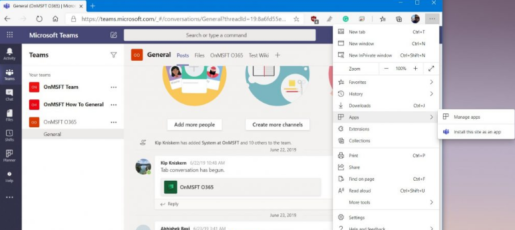Jinsi ya kufungua chaneli za Timu za Microsoft katika windows tofauti
Ingawa haiwezekani rasmi kufungua chaneli nyingi za Timu za Microsoft katika windows tofauti kwa sasa, kuna suluhisho kwa kutumia programu ya wavuti ya Timu za Microsoft inayoendelea. Hivi ndivyo unavyoweza kufanya hivyo.
- Ingia ukitumia akaunti yako ya Timu kwenye programu ya Wavuti ya Timu za Microsoft.
- Katika Microsoft Edge, bofya Faili (. . . ) kwenye kona ya juu ya kulia ya skrini. Ifuatayo, gusa inaposema Programu za Maombi.
Kisha utaona nembo ya Timu, na utataka kubofya Sakinisha tovuti hii kama programuSakinisha tovuti hii kama programu. Hii italeta popup za Timu kwenye dirisha lake, kukuruhusu kufungua mfano mwingine wa Timu na chaneli nyingine.
Timu za Microsoft hivi majuzi zilipata uwezo wa kuibua gumzo katika madirisha tofauti, lakini unaweza kuwa unajiuliza ni lini utaweza kufanya vivyo hivyo kwa chaneli za Timu zako. Ingawa hili haliwezekani rasmi kwa sasa, kuna suluhisho bora ambalo unaweza kutumia ili kukusaidia kuruka kugonga mbele na nyuma ili kuangalia ujumbe.
kuzingatiwa Katika video Imeundwa na mfanyakazi wa Microsoft Kevin Stravertert, ujanja huu unahusisha kusanidi toleo la Timu ya Progressive Web Application (PWA). Katika mwongozo huu, tutakuonyesha jinsi unavyoweza kufanya hivyo, na kukusaidia na mtiririko wako wa kazi nyingi.
Hatua ya 1: Ingia ukitumia akaunti yako ya Timu kwenye programu ya Wavuti ya Timu za Microsoft
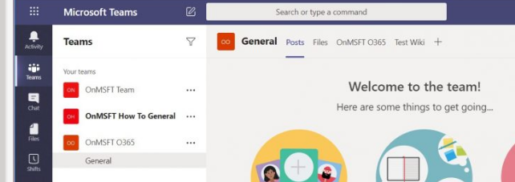
Hatua ya kwanza katika mchakato huu ni Tembelea Timu za Microsoft kwenye wavuti katika kivinjari unachochagua . Utahitaji kuingia ukitumia akaunti ile ile unayotumia kwa sasa na programu maalum ya Timu kwenye kompyuta ya mezani.
Unapoingia, unaweza kupata ujumbe unaopendekeza upakue programu ya mezani ya Timu. Unaweza kupuuza hili. Bonyeza tu kifungo Tumia programu ya wavuti badala yake .
Hii itafungua chaneli yako chaguomsingi ya Timu, kama vile kawaida ungeiona kwenye eneo-kazi lako. Hakikisha kuwa arifa pia zimewashwa, na uguse kitufe Washa arifa za eneo-kazi .
Hatua ya 2: Unda PWA kwa Timu na uiongeze kwenye upau wa kazi
Kisha, tutaunda programu ya wavuti inayoendelea kwa matumizi ya wavuti ya Timu. Hatua zitatofautiana kulingana na kivinjari chako cha wavuti. Hii inafanya kazi vyema zaidi kwenye Google Chrome na Microsoft Edge mpya katika Windows 10, kwa hivyo tutazingatia hilo hapa.
Kwanza, kuna Microsoft Edge. Na Timu zimefunguliwa kwenye Edge, utataka kubofya faili. . . kwenye kona ya juu kulia ya skrini.
Ifuatayo, gusa inaposema Programu za Maombi. Kisha utaona nembo ya Timu, na utataka kubofya Sakinisha tovuti hii kama programuSakinisha tovuti hii kama programu .
Hii itasababisha Timu kuonekana kwenye dirisha lake lenyewe, likiwa na upau wa kichwa wa zambarau, na matumizi sawa na programu asili ya eneo-kazi.
Hakikisha kuwa umebofya kituo unachotaka kufungua katika dirisha tofauti, na ukiburute hadi kando ya programu asili ya eneo-kazi la Timu. Pia, kumbuka kuwa utataka kubofya kulia kwenye PWA inayotumika kwenye upau wako wa kazi, na uchague chaguo. Bandika kwenye upau wa kazi . Hii itaweka Timu zikiwa zimebandikwa hapo, kila wakati unapotaka kufungua PWA au chaneli tofauti kwenye dirisha lake.
Kwa Google Chrome, mchakato ni tofauti kidogo. Bado utataka kutembelea Timu kwenye wavuti. Ifuatayo, bofya ili kuruhusu arifa za eneo-kazi. Kisha, bofya kwenye vitone vinavyoelekeza chini kwenye kona ya juu kulia ya skrini. Ifuatayo, gonga Zana zaidi , Ikifuatiwa na Unda njia ya mkato. Hakikisha umebofya kisanduku cha kuteua fungua kama dirisha , kisha gonga ujenzi . Tena, hakikisha kuwa umebofya kulia kwenye PWA mpya iliyoundwa kwenye upau wa kazi, kisha uchague Bandika kwenye upau wa kazi . Sasa uko huru kufungua kituo tofauti kando ya chaneli yoyote kwenye programu ya mezani ya Timu.
Vidokezo vingine
Ikiwa una kifaa cha macOS, mchakato utakuwa tofauti kidogo kwako.
Ingawa menyu zitakuwa sawa na tulivyoelezea hapo juu, baada ya kuunda PWA kwenye Edge au Chrome kwenye Mac, utaona kuwa Timu za PWA zitafungua kiotomatiki pamoja na dirisha jipya la Finder linaloonyesha. Programu za Edge Au Programu za Chrome . Utaona ikoni ya Timu hapa.
Ikiwa unataka ufikiaji wa haraka kwa hiyo, unaweza kubofya na kuiburuta hadi kwenye kituo chako, ili kuiweka ikiwa imebandikwa hapo. Wakati hutaki tena njia ya mkato, iburute hadi kwenye tupio.
Pia, kumbuka kwamba unapotumia Timu za Microsoft PWA pamoja na programu ya eneo-kazi, unaweza kuishia kupata arifa mara mbili.
Ikiwa hii inakusumbua, hakikisha kubadilisha mipangilio yako ya arifa kwenye Edge kwa kubofya Ruhusa za Mahali Katika Mipangilio na uzime arifa za Timu za Microsoft. Unaweza pia kufanya vivyo hivyo katika Chrome kwa kwenda kwenye Mipangilio na kuchagua Ruhusa za tovuti.
Timu za Microsoft huwezesha hali ya Pamoja kwa saizi zote za mkutano
Timu za Microsoft zitaunganishwa moja kwa moja kwenye Windows 11
Ujumbe sasa unaweza kutafsiriwa kwenye Timu za Microsoft za iOS na Android
Hapa kuna mambo 4 ya juu unayohitaji kujua kuhusu kupiga simu katika Timu za Microsoft
Vidokezo na mbinu 5 bora za kupata manufaa zaidi kutoka kwa Timu kwenye simu ya mkononi